Come richiamare un'e-mail in Outlook
Ti sei mai pentito di un'e-mail subito dopo aver premuto invia? Se hai dimenticato di aggiungere un allegato importante o hai condiviso impulsivamente alcune parole scelte con un collega o un compagno di classe, ecco come ricordare il messaggio prima che lo aprano.
Uno dei vantaggi dell'installazione dell'app Outlook sul desktop è che ti dà la possibilità di richiamare o sostituire un messaggio. Se sei soggetto a errori di battitura, è una buona ragione per evitare l'app mobile o la versione del browser.
Dovrai anche utilizzare un account Microsoft Exchange o 365 per contattare qualcuno all'interno della tua organizzazione per utilizzare questa funzionalità. Ciò significa che non puoi ritirare i messaggi inviati a gruppi o individui al di fuori della tua scuola, del tuo posto di lavoro o di qualsiasi altro luogo in cui si trovi il tuo account.
Infine, puoi richiamare o sostituire solo i messaggi che il destinatario non ha ancora aperto. Microsoft non ti permetterà di ingannare nessuno modificando il contenuto o dicendo al destinatario che non hai mai inviato un'e-mail quando l'hanno già letto.
Se tutto quanto sopra ti sembra buono, apri l'app Outlook e segui le istruzioni seguenti per richiamare un'e-mail.
Cosa abbiamo usato
- L'app desktop di Microsoft Outlook
- Un'e-mail che vuoi ricordare
La versione corta
- Apri la cartella Posta inviata in Outlook
- Fare doppio clic sul messaggio che si desidera richiamare
- Fare clic su File
- Scegli Reinvia e richiama e richiama questo messaggio
- Decidi se vuoi eliminare il tuo messaggio o sostituirlo e premi OK
-
Fare un passo
1Apri la cartella Posta inviata in Outlook
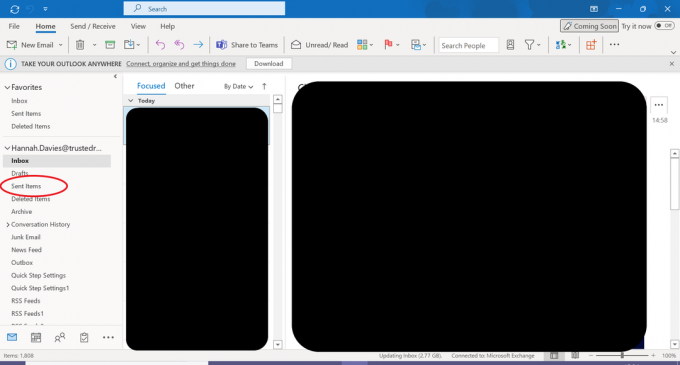
Funzionerà solo nell'app desktop, quindi se non l'hai installata dovrai prima farlo.
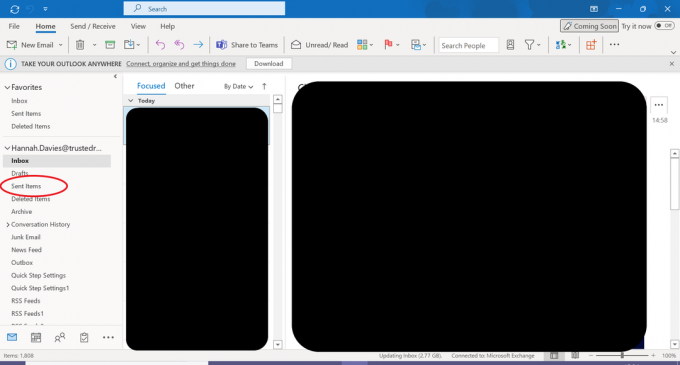
-
Fare un passo
2Fare doppio clic sul messaggio che si desidera richiamare
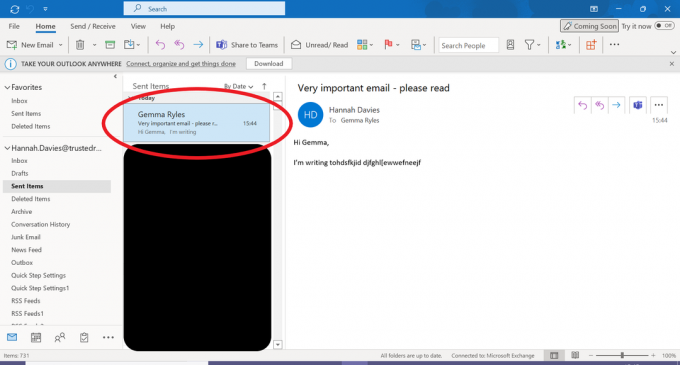
Facendo doppio clic su un'e-mail, la si aprirà in una nuova finestra. Questo è necessario per richiamare la tua email.
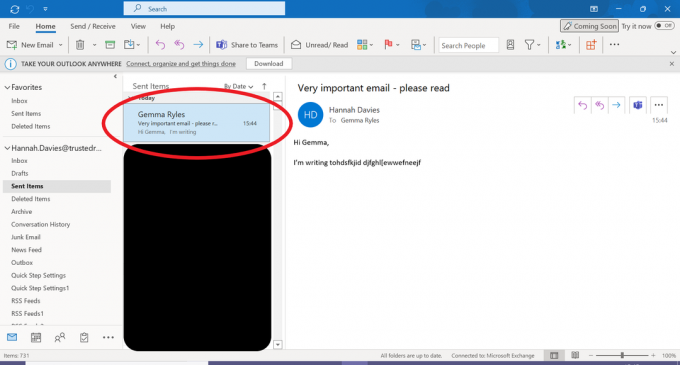
-
Fare un passo
3Fare clic su File
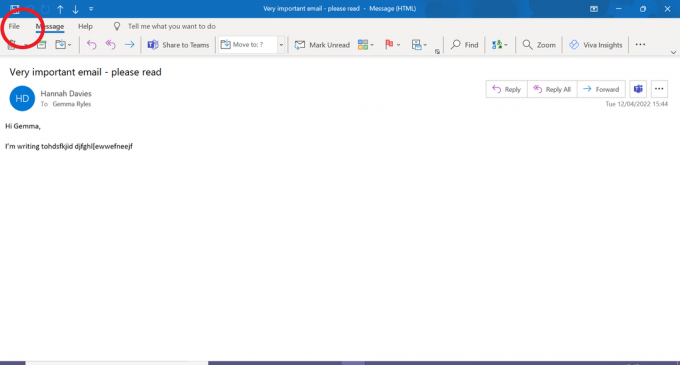
Fare clic sulla scheda File, che si trova nell'angolo in alto a sinistra dello schermo.
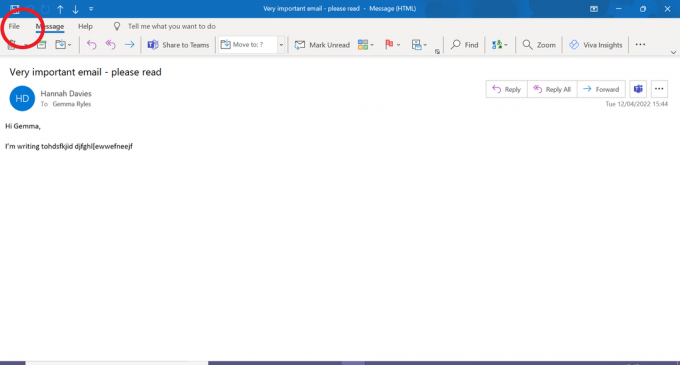
-
Fare un passo
4Fare clic su Invia nuovamente e richiama
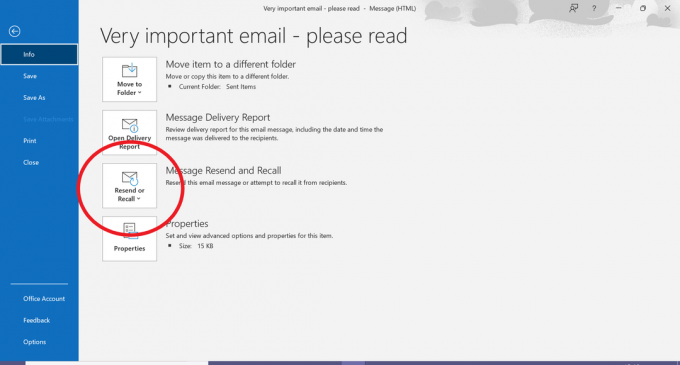
Facendo clic su questo si aprirà un menu a discesa.
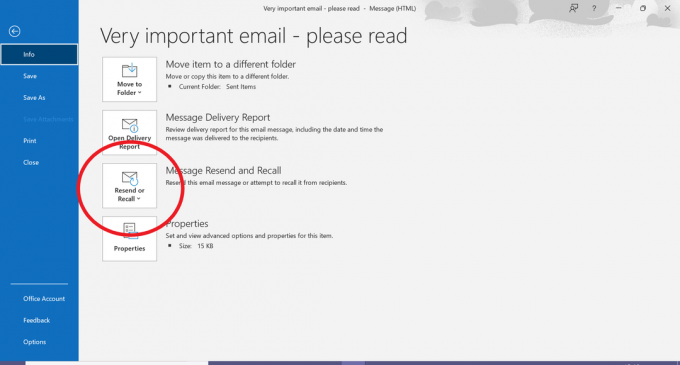
-
Fare un passo
5Seleziona Richiama questo messaggio
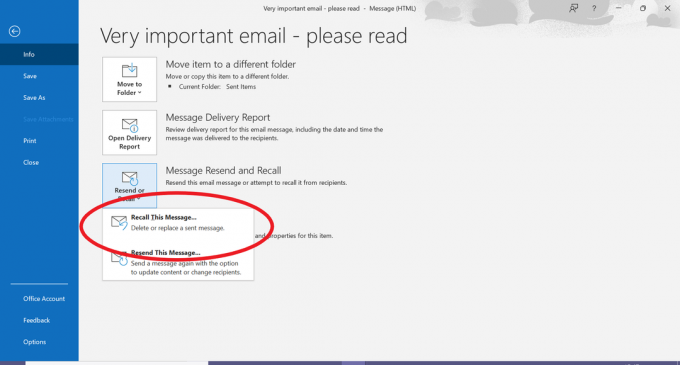
Ciò ti consentirà di eliminare o sostituire il tuo messaggio.
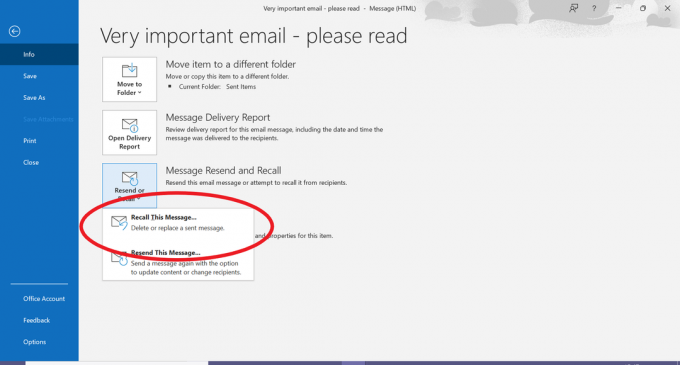
-
Fare un passo
6Scegli se vuoi eliminare il messaggio o sostituirlo modificando le tue parole
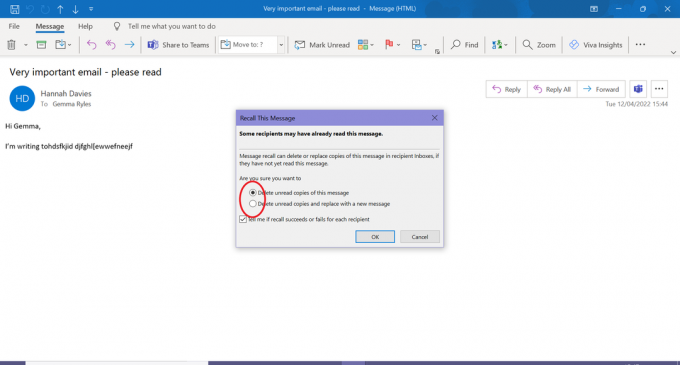
È anche una buona idea spuntare la casella Dimmi nella parte inferiore del pop-up per assicurarti di ricevere una notifica se il richiamo funziona (o non funziona) per ciascun destinatario. Il richiamo o la sostituzione di un'e-mail funzionerà solo se il destinatario non l'ha ancora aperta.
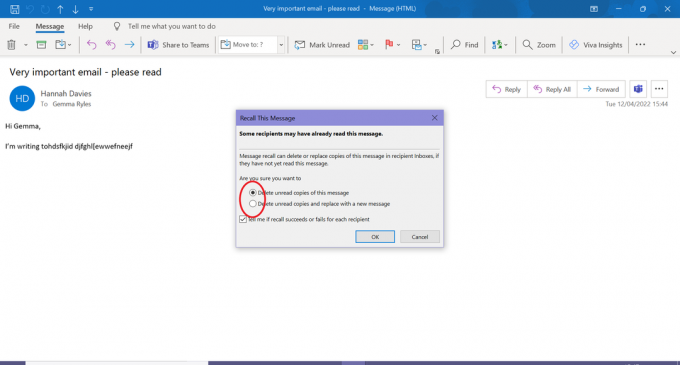
-
Fare un passo
7Fare clic su OK per richiamare l'e-mail
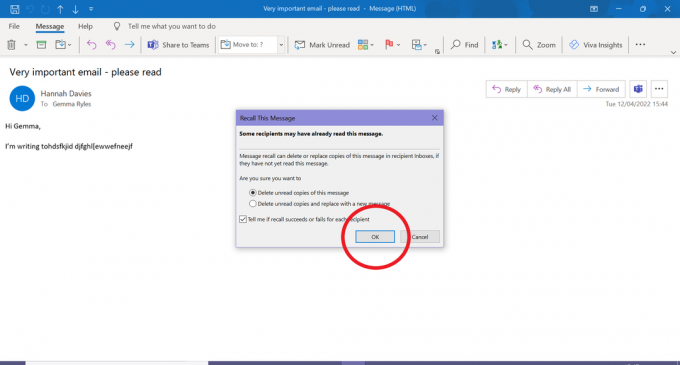
Se hai scelto di sostituire il messaggio, modifica il testo e premi di nuovo Invia!
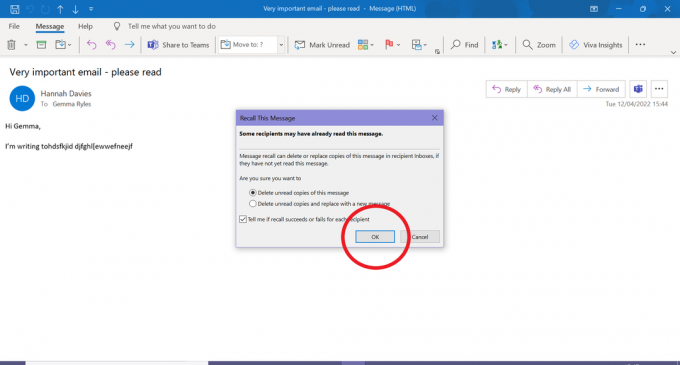
Risoluzione dei problemi
No, ma puoi configurarlo in modo da chiamare i messaggi di richiamo in futuro (se sei abbastanza veloce da catturarli).
Apri Outlook nel tuo browser e premi l'icona a forma di ingranaggio nell'angolo in alto a destra. Quindi fare clic su Visualizza tutte le impostazioni di Outlook. Fai clic su Scrivi e rispondi e scorri verso il basso fino a Annulla invio. Qui puoi impostare un pulsante Annulla che verrà visualizzato per un massimo di dieci secondi dopo l'invio di un'e-mail, consentendoti di annullare il messaggio prima che venga effettivamente inviato.
No, non puoi annullare l'invio di messaggi di posta elettronica inviati a utenti esterni alla tua organizzazione con Outlook.
Potrebbe piacerti…

Miglior laptop 2022: i 7 migliori laptop che abbiamo testato

Migliore VPN 2021: le 7 migliori opzioni VPN per sicurezza e streaming

Come eseguire il backup dei dati
Perché fidarsi del nostro giornalismo?
Fondata nel 2004, Trusted Reviews esiste per offrire ai nostri lettori consigli completi, imparziali e indipendenti su cosa acquistare.
Oggi abbiamo milioni di utenti al mese da tutto il mondo e valutiamo più di 1.000 prodotti all'anno.



